当华为电脑的C盘空间不足时,可能会对系统性能和正常运行产生影响,例如系统运行缓慢、无法正常更新和安装软件、无法保存文件和数据、弹出低磁盘空间警告等,以下是小编整理的清理C盘方法,分享给大家。
1. 在任务栏搜索框中输入磁盘清理并打开。

2. 选择要清理的驱动器(如 Windows(C:)),然后点击确定。

3. 在要删除的文件下方,勾选要删除的文件类型,然后点击确定。
默认情况下,已下载的程序文件、Internet 临时文件和缩略图处于勾选状态,若您不想删除这些文件,请取消勾选。
选定对应的文件后,在下方描述中可查看文件类型的相关说明。
删除后的文件无法找回,例如若此处勾选回收站并删除后,您也无法通过回收站还原已删除的文件。

4. 在弹出的提示框中选择删除文件即可。

5. 如果您需要释放更多空间,还可以在磁盘清理中点击清理系统文件,选择要清理的驱动器(如 Windows(C:)),然后选择确定。


6. 系统完成计算后,选择要删除的系统文件类型,点击确定,在确认窗口中选择删除文件即可开始清理。
选择 Windows 更新清理并删除后,会导致系统版本无法回退,请谨慎操作。
默认情况下,已下载的程序文件、Internet 临时文件、设备驱动程序包和缩略图处于选定状态,若您不想删除这些文件,请取消勾选。
选定对应的文件后,在下方描述中可查看文件类型的相关说明。


C盘内存满了怎么办?在我们电脑的使用中,由于应用卸载不干净、大量应用运行文件堆积等原因,都是造成磁盘空间告急的原因,为了不想让我们的电脑运行变得迟缓、卡顿,下面小编带来了七种清理C盘空间的方法,步骤简单,安全有效,我们快来看看吧。
1、在电脑桌面的菜单栏里点击“开始”(电脑桌面左下角),找到“设置”并点击它。
2、在“设置”里面点击“存储”,找到“临时文件”。之后在“临时文件”里面点击删除即可。

1、在电脑桌面找到“此电脑”图标并打开它,在页面左侧找到c盘的磁盘,右键选中该磁盘,点击“属性”。在打开的窗口里面找到“磁盘清理”,继续点击它。


iPhone15怎么隔空投送 iPhone15隔空投送步骤(iphone15什么时候上市的)
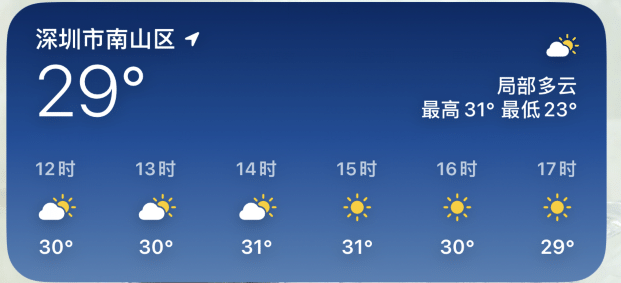
iOS17天气小组件无法正常显示怎么办 iOS17天气小组件无法正常显示解决方法(ios17天气小组件显示定位服务关闭)